< この記事をシェア >
iPhoneやiPadでアプリを重ねたときにできる名前のないフォルダを作る、フォルダ名を消す、空欄にする方法です。
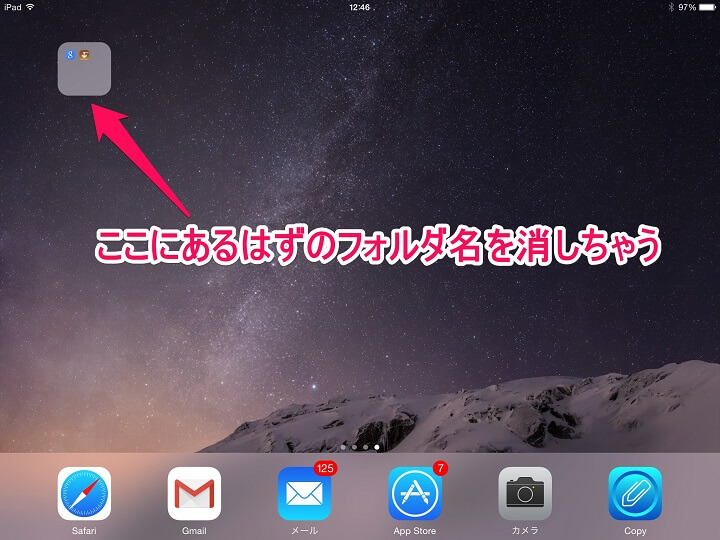
iPhoneやiPadでアプリをたくさんインストールしていると何かとホーム画面が増えて面倒。
じゃあまとめておこう!とアプリを重ねてフォルダにしている人も多いハズ。
このフォルダ、自動的にアプリに準じた名前がつくor自分で何か名前をつけておかないといけないのが基本ですが、実は名前のないフォルダ(フォルダ名を消す、空欄にする)ことができます。
多分、iOSのバグですが。。
そんなiPhoneやiPadのフォルダの名前を消しちゃう方法です。
超簡単ですぜ。
iPhoneやiPadのフォルダ名を消す、空欄にする方法
App Storeでフード/ドリンクのカテゴリーのアプリを使うだけ
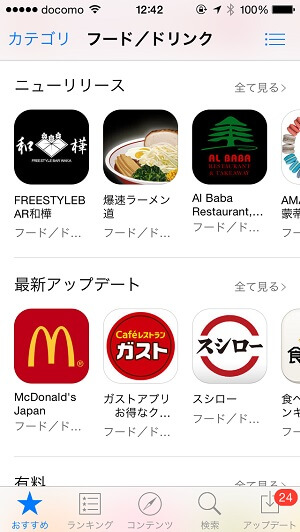
その方法は、App Storeで「フード/ドリンク」のカテゴリーにいるアプリを使ってフォルダを作るだけです。
これだけでフォルダ名を空欄にしちゃうことができますぜ。
iPhoneでもiPadでもやり方は一緒です。
App Storeでフード/ドリンクにいるアプリを何でもいいのでダウンロードしておく
今回はガストのアプリにしましたが、App Storeのカテゴリで「フード/ドリンク」にあるアプリなら何でもいいのでテキトーにダウンロードしておきます。
マックやガスト、食べログやホットペッパーなど幅広いので既に入っている人も多いと思います。

ダウンロードしたら何かのアプリと重ねる準備をします。
一緒にフォルダにするアプリは何でもOKです。
「フード/ドリンク」のアプリを重ねるようにします。
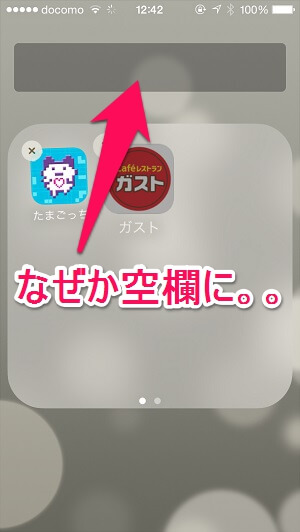
フォルダ作成画面
いつもは自動的に表示されるはずのフォルダ名がなぜか空になっています。
ホームボタンを押します。
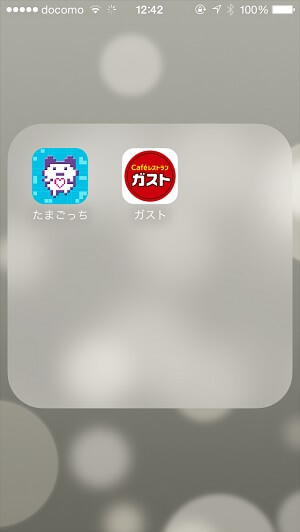
フォルダ完成。
フォルダ名は空のままです。

後はフォルダからアプリを出してもOK。
名前のないフォルダはそのまま残ります。
複数でもOK。

同じ手順を繰り返せば複数でも名前のないフォルダを作ることができます。
iPadも同じ手順でOK。
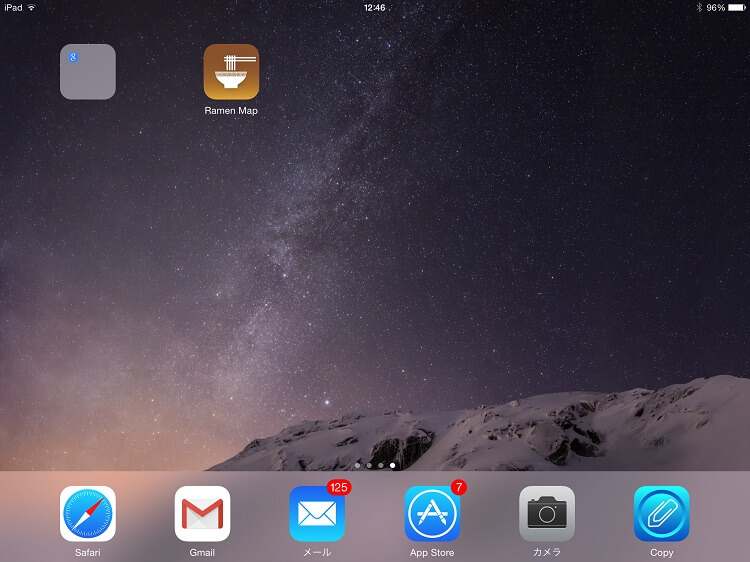
iPadでも同じ手順で名前のないフォルダを作成することができます。
あんまりフォルダ名のないものを配置しまくると訳がわからなくなるかもしれませんが、ホーム画面はけっこうスッキリするのでスマートな感じもでますぜ。
ホーム画面にゴチャゴチャと文字が出ているのはイヤだという人はやってみてくださいな。
< この記事をシェア >
\\どうかフォローをお願いします…//
このiPhoneやiPadのフォルダ名を消す、名前が空欄のフォルダを作る方法【裏技?バグ?】の最終更新日は2015年5月12日です。
記事の内容に変化やご指摘がありましたら問い合わせフォームまたはusedoorのTwitterまたはusedoorのFacebookページよりご連絡ください。





























